Vô hiệu hóa Google Meet sẽ ẩn hoàn toàn thanh công cụ mới gồm các biểu tượng Mail (Thư) và Meet (Họp mặt), giải phóng không gian màn hình, giúp giao diện Gmail ở trên gọn gàng hơn.
|
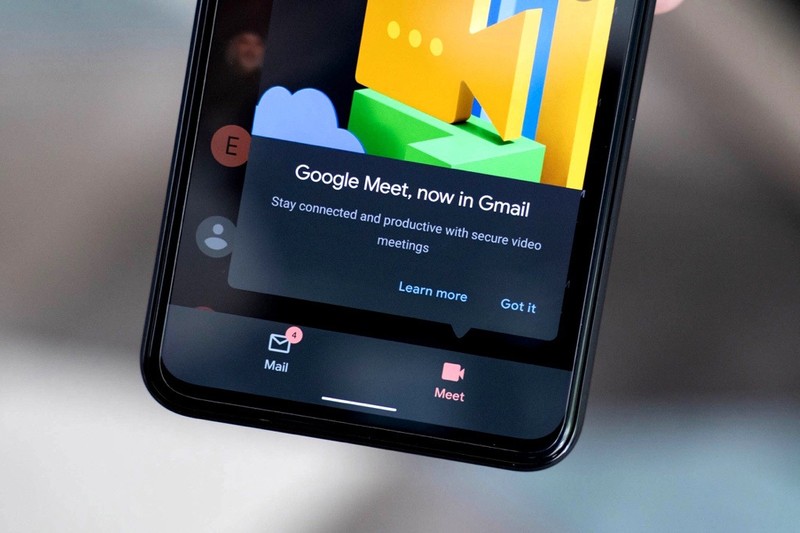
|
| Cách tắt vĩnh viễn thẻ Google Meet trên Gmail dành cho smartphone |
Chúng tôi thực hiện bài viết trên Gmail dành cho iPhone, nhưng bạn có thể áp dụng tương tự với Gmail trên Android vì các tùy chọn và thao tác về cơ bản là giống nhau.
Đầu tiên, bạn bấm nút hình ba thanh ngang ở phía trên góc trái của ứng dụng Gmail để mở khung trình đơn của ứng dụng.
Tiếp theo, bạn di chuyển xuống gần dưới cùng và chọn tùy chọn Settings (Cài đặt).
Kế đến, bạn chọn tài khoản Gmail bạn muốn vô hiệu hóa Google Meet (nếu bạn có nhiều tài khoản).
Ở màn hình hiện ra, bạn tìm đến phần General (Chung) và tắt công tắc nằm bên cạnh tùy chọn Meet (Họp mặt).
Quay về màn hình Gmail chính và bạn sẽ thấy thanh công cụ mới đã biến mất, giải phóng đáng kể không gian màn hình.
Bạn vẫn có thể sử dụng Google Meet bằng cách tải ứng dụng Google Meet chuyên dụng cho iPhone, iPad, và Android.
Trên đây là cách vô hiệu hóa Google Meet trên ứng dụng Gmail dành cho Android và iPhone/iPad. Bạn cũng có thể vô hiệu hóa tùy chọn này trên máy tính bằng cách làm theo hướng dẫn trong bài viết Cách tắt vĩnh viễn khung Google Meet phiền phức trên Gmail.
Theo Ca Tiếu/Vietnamnet